Glances е мощно приложение за системен мониторкойто е достъпен чрез уеб браузър по мрежата или на локалната машина. Той може да наблюдава всичко от използването на процесора, наличната системна памет, зареждането, дисковия вход / изход, капацитета на файловата система и много други. Приложението е безплатно, а изходният код е достъпен на Github.
В това ръководство ще разгледаме как да настроитеПогледи системния монитор в Linux. Линуксът обаче не е единствената операционна система, на която може да работи. Ако използвате Windows сървър или дори Mac OS, той работи и там, тъй като е кросплатформен.
Инсталирайте погледи
Приложението Glances е достъпно за инсталиранеПотребителите на Linux по няколко начина, като самоинсталиращ скрипт Bash, инсталируем модул от Python Pip и инсталационни пакети на няколко популярни операционни системи Linux (Ubuntu, Arch Linux, Debian, Fedora и др.).
За да започнете инсталирането на Glances на вашата операционна система Linux, стартирайте терминален прозорец, като натиснете Ctrl + Alt + T или Ctrl + Shift + T, След това следвайте инструкциите на командния ред, описани по-долу за ОС, която използвате.
Ubuntu
Приложението Glances е лесно достъпно за инсталиране на Ubuntu Linux, чрез хранилището на софтуера „Universe“. За да инсталирате програмата във вашата система, използвайте подходящ по-долу.
sudo apt install glances
Debian
На Debian Linux програмата за мониторинг на системата Glances е инсталируема чрез софтуерното хранилище „Main“. За да го инсталирате на Debian, използвайте следното Ап-да команда в прозорец на терминал.
sudo apt-get install glances
Arch Linux
Погледите са инсталируеми в Arch Linux чрез хранилището на софтуера „Community“. За да активирате „Community“ в Arch Linux, отворете конфигурационния файл на Pacman в Nano с командата по-долу.
sudo nano -w /etc/pacman.conf
Превъртете конфигурационния файл с Стрелка надолу на клавиатурата и намерете „Community“. От там извадете символа # отпред, заедно с всички линии директно под него.
След редактиране на хранилището на софтуера „Community“ в конфигурационния файл на Pacman, запазете редакциите, като натиснете Ctrl + Oи излезте от редактора с Ctrl + X.
Когато редактирането на конфигурационния файл на Pacman приключи, повторно синхронизирайте Arch Linux с официалните сървъри.
sudo pacman -Syy
Със всичко синхронизирано ще можете да инсталирате приложението Glances в Arch Linux с командата по-долу.
sudo pacman -S glances
Fedora
Ако искате да хвърлите поглед върху Fedora Linux,не е необходимо да активирате RPMFusion или друго хранилище на софтуер на трети страни. Вместо това приложението е лесно достъпно в основните хранилища на софтуера Fedora. За да го настроите, изпълнете следното DNF по-долу.
sudo dnf install glances
OpenSUSE
На OpenSUSE Linux Glances е достъпен за инсталиране чрез софтуерното хранилище „OSS All“. За да започнете инсталацията, използвайте следното Zypper команда в прозорец на терминал.
sudo zypper install glances
Пакет за щракване
Погледите са нагоре към магазина Snap. Така че, ако имате проблеми с инсталирането на приложението за мониторинг на системата Glances на вашата дистрибуция по избор, но можете да инсталирате Snaps, този метод на инсталиране е начинът да продължите.
За да инсталирате погледи през магазина Snap, започнете с активиране на време за изпълнение на Snapd. След като изпълнението е активирано, използвайте бързо инсталиране командата по-долу, за да работи приложението.
sudo snap install glances
Достъп погледи
Приложението Glances е достъпно за наблюдениевашата система в конзолен режим чрез стартиране в прозорец на терминала и чрез уеб браузър. В това ръководство ще ви покажем как да осъществявате достъп и да използвате погледите и по двата начина.
терминал

Въпреки че погледите се фокусират силно в мрежатаинтерфейс, напълно е възможно да разгледате приложението за мониторинг на системата от прозореца на терминала, на който се стартира софтуерът. За достъп до него стартирайте терминал с Ctrl + Alt + T или Ctrl + Alt + T, След това, след като командният ред е отворен, изпълнете командата по-долу, за да получите достъп до погледи.
glances
От тук ще можете да наблюдавате много аспекти към вашия Linux сървър или работна станция. Таблото за наблюдение може бързо да бъде затворено чрез натискане Ctrl + C на клавиатурата.
уеб браузър
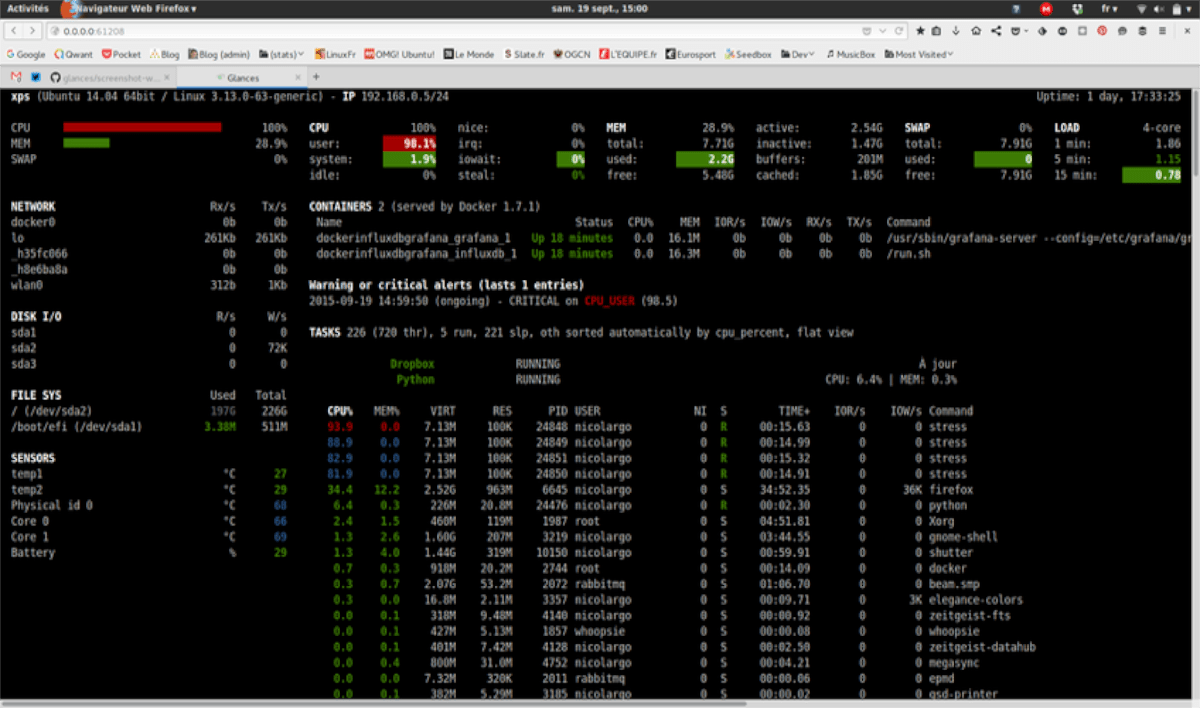
Системният монитор Glances има инструмент за наблюдение на звездна система в мрежата. Работи като прост уеб сървър на порт 61208 и е достъпен за всеки с уеб браузър, свързан към същата мрежа.
За да стартирате погледи в режим на уеб браузър, стартирайте терминален прозорец с комбинация от клавиатура Ctrl + Alt + T или Ctrl + Shift + T, От там използвайте пип инсталиране команда за зареждане на модула „бутилка“.
Забележка: трябва да инсталирате pip, за да използвате бутилка
sudo pip install bottle
След инсталирането на бутилката, стартирайте погледи в режим на уеб браузър. Не забравяйте да добавите символа „&“ в края, тъй като е необходимо или няма да е възможно да изпратите софтуера на заден план.
glances -w &
Деактивирайте процеса и го изпратете на фона като използвате не признавам.
disown
От тук ще имате достъп до интерфейса за наблюдение на Glances от всеки браузър, свързан към същата мрежа с:
hostname-of-linux-machine:61208
Трябва да прекратите потребителския интерфейс на браузъра Glances? Стартирайте:
killall glances</ P>













Коментари